مواد جي جدول
ڇا توهان اڃا تائين ڪم ڪري رهيا آهيو صرف هڪ فوٽو سان هڪ وقت ۾ Lightroom ۾؟ ڇا ترتيب ڏيڻ، ايڊٽ ڪرڻ، مقابلو ڪرڻ، يا هم وقت سازي ڪرڻ، ان کي هڪ وقت ۾ هڪ فوٽو ڪرڻ وقت سازي ٿي سگهي ٿو.
هاءِ! مان ڪارا آهيان ۽ جيڪڏهن توهان کي خبر ناهي ته لائيٽ روم ۾ ڪيتريون ئي تصويرون ڪيئن چونڊيو، مان توهان جي ذهن کي اڏائڻ وارو آهيان! ۽ توهان کي لائٽ روم ۾ بيشمار ڪلاڪ بچايو.
هن آرٽيڪل ۾، توهان سکندا سين ته ڪيئن چونڊيو ڪيترن ئي فوٽوز کي هڪ ڀيرو لائيٽ روم ۾. توھان استعمال ڪري سگھوٿا ڪيبورڊ شارٽ ڪٽ چونڊڻ لاءِ يا دستي طور تصويرون چونڊيو جيڪي توھان برآمد ڪرڻ چاھيو ٿا، بيچ ايڊٽ ڪرڻ، يا حذف ڪرڻ چاھيو ٿا.
نوٽ: هيٺ ڏنل اسڪرين شاٽ لائيٽ روم ڪلاسڪ جي ونڊوز ورزن مان ورتا ويا آهن. جيڪڏھن توھان استعمال ڪري رھيا آھيو> لائيٽ روم ۾ هڪ کان وڌيڪ تصويرون چونڊڻ لاءِ شارٽ ڪٽ
جيڪڏهن توهان کي خبر آهي ته توهان جي آپريٽنگ سسٽم جي فائيل برائوزر ۾ ڪيتريون ئي تصويرون ڪيئن چونڊجن، توهان اڳ ۾ ئي جنگ کٽي چڪا آهيو. اهو بنيادي طور تي ساڳيو آهي جڏهن توهان لائٽ روم ۾ وڏي تعداد ۾ فوٽو چونڊيندا آهيو.
لڳاتار تصويرن کي چونڊيو
دٻايو Shift جڏهن ته سيريز ۾ پهرين ۽ آخري تصويرن تي ڪلڪ ڪريو. ٻه تصويرون جيڪي توهان چونڊيندا آهن، ان سان گڏ سڀني تصويرن جي وچ ۾ چونڊيو ويندو. اهو ڪم اڳتي ۽ پوئتي ٻنهي طرف وڃي ٿو.
انفرادي تصويرون چونڊيو
Hold Ctrl (Windows) يا Command (macOS) هر فرد تي ڪلڪ ڪندي فوٽو غير لڳاتار تصويرون چونڊڻ لاءِ. توهان ڪري سگهو ٿاهڪ سيريز پڻ چونڊيو پهرين Shift key سان، پوءِ سوئچ ڪريو Ctrl يا Command ڪيئي کي پنهنجي چونڊيل سيٽ ۾ انفرادي تصويرون شامل ڪرڻ لاءِ.
سڀ تصويرون چونڊيو
دٻايو Ctrl + A (ونڊوز) يا ڪمانڊ + A (macOS) تيزي سان سڀني تصويرن کي چونڊڻ لاءِ فعال فولڊر يا ڪليڪشن ۾.
لائيٽ روم ۾ هڪ کان وڌيڪ تصويرون ڪٿي چونڊڻ لاءِ
اهي بنيادي شارٽ ڪٽ آهن ۽ اهي سڀ لائٽ روم ماڊلز ۾ ڪم ڪن ٿا. تنهن هوندي به، جتي توهان تصويرون چونڊيندا آهيو ان ۾ ٿوري تبديلي ايندي.
لائبريري ماڊل
فوٽوز جي وڏي تعداد کي چونڊڻ جو آسان طريقو ڪهڙو آهي؟ لائبريري ماڊل ۾ گرڊ ڏيک استعمال ڪريو.
لائيٽ روم ۾ ڪٿي به دٻايو G هن ڏيک ۽ ماڊل ڏانهن وڃڻ لاءِ ڪي بورڊ تي. جيڪڏھن توھان اڳ ۾ ئي لائبريري ماڊل ۾ آھيو، توھان دٻائي سگھوٿا گرڊ بٽڻ کي ڪم جي جڳھ جي ھيٺئين کاٻي ڪنڊ ۾.
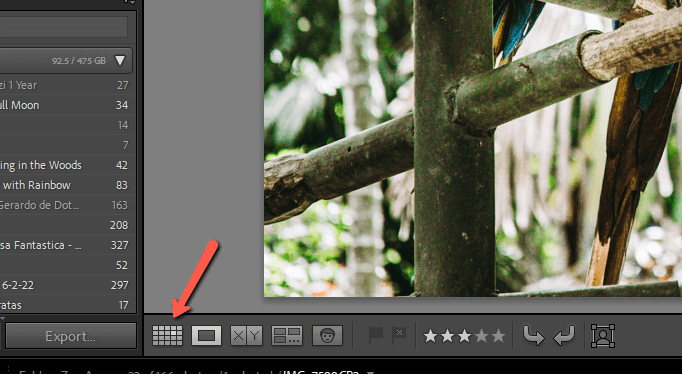
جڏهن گرڊ کوليندو، توهان کي توهان جي فعال فولڊر ۾ تصويرون ڏسڻ ۾ ايندي يا گرڊ فارميٽ ۾ ڏيکاريل جمع. توھان پڻ ڏسي سگھو ٿا ساڳيون تصويرون ھڪڙي فلمي پٽي ۾ ڏيکاريل آھن ھيٺئين پاسي.
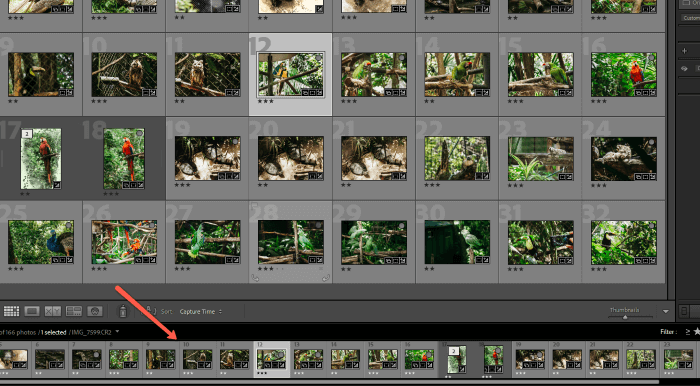
جيڪڏھن توھان گرڊ ۾ وڌيڪ جڳھ چاھيو ٿا، توھان فلم اسٽريپ کي غير فعال ڪري سگھو ٿا. فلم اسٽريپ کي آن ۽ آف ڪرڻ لاءِ پنھنجي اسڪرين جي ھيٺئين مرڪز تي تير تي ڪلڪ ڪريو.
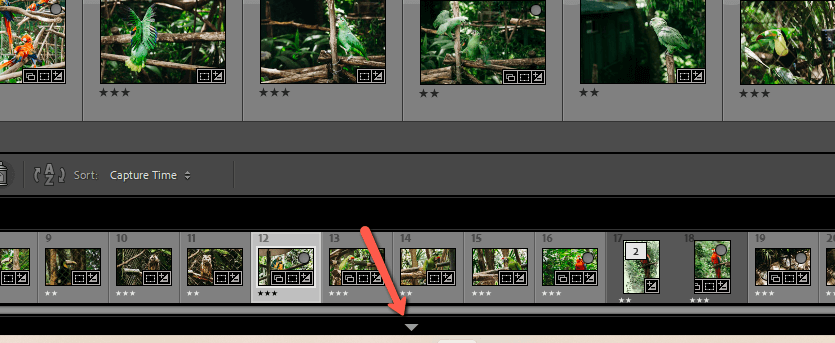
ڪيبورڊ شارٽ ڪٽ استعمال ڪريو جيئن اسان بيان ڪيو آھي گرڊ ۾ توھان جون گھرجون تصويرون چونڊڻ لاءِ. Shift لڳاتار تصويرن لاءِ، Ctrl يا Command غير لاءِلڳاتار.
ٻيا لائٽ روم ماڊلز
ٻين لائٽ روم ماڊيولن مان ڪنھن ۾ به فوٽوز ڏسڻ لاءِ ھي آسان گرڊ نه آھي. تنهن هوندي، انهن سڀني کي فلمي پٽي آهي تري ۾. تير سان ان کي ٽوگل ڪريو، جيڪڏھن ضروري ھجي.
توهان فلم اسٽريپ مان تصويرون چونڊي سگهو ٿا ساڳيا شارٽ ڪٽ استعمال ڪندي جن تي اسان بحث ڪيو آهي. ساڄي طرف اسڪرول ڪرڻ لاءِ پنهنجي مائوس کي فلم اسٽريپ تي هور ڪرڻ سان هيٺ اسڪرول ڪريو ۽ سڀني تصويرن تائين رسائي ڪريو.
لائيٽ روم ۾ درآمد ڪرڻ لاءِ هڪ کان وڌيڪ تصويرون ڪيئن چونڊيو
درآمد اسڪرين تي تصويرون چونڊڻ پڻ ٿورو مختلف نظر اچي ٿو. هي هڪ اهم جاءِ آهي سکڻ لاءِ ته هڪ کان وڌيڪ تصويرون ڪيئن چونڊجي جيئن توهان کي لڳ ڀڳ هر وقت لائيٽ روم ۾ داخل ٿيڻ تي هن چال جي ضرورت پوندي.
قدم 1: لائبريري ماڊيول ۾ ، دٻايو درآمد بٽڻ دٻايو اسڪرين جي هيٺان کاٻي پاسي.
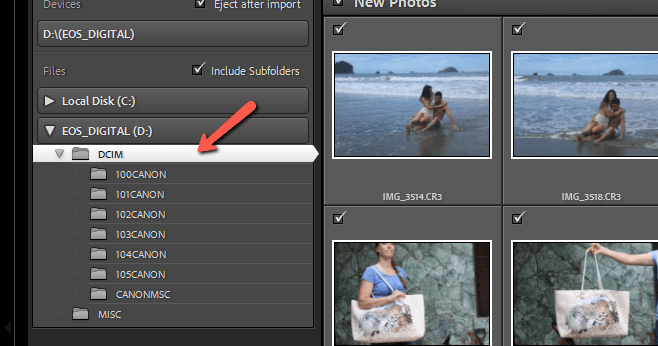
ڪنهن به تصويرون جيڪي اڳ ۾ ئي لائيٽ روم ۾ درآمد نه ڪيون ويون آهن اهي گرڊ ۾ ظاهر ٿينديون چيڪ مارڪ سان مٿي کاٻي ڪنڊ ۾. چيڪ مارڪ اشارو ڪري ٿو ته تصوير کي لائيٽ روم ۾ درآمد ڪرڻ لاءِ چونڊيو ويو آهي.
جيڪڏهن توهان صرف مخصوص تصويرون درآمد ڪرڻ چاهيو ٿا، دٻايو انچيڪ ڪريو سڀ بٽڻ کي دٻايو. اسڪرين.
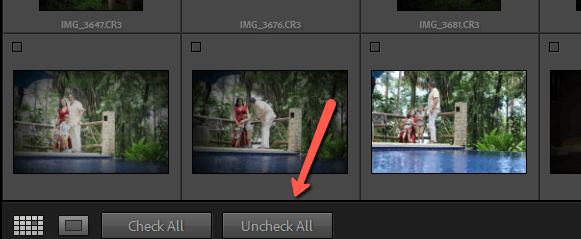
قدم 2: تصوير چونڊيو جيڪي توهان معمول وانگر درآمد ڪرڻ چاهيو ٿا. مسلسل تصويرن کي چونڊڻ لاءِ شفٽ کي دٻايو ۽ Ctrl يا ڪمانڊ غير لڳاتار تصويرن لاءِچونڊون.
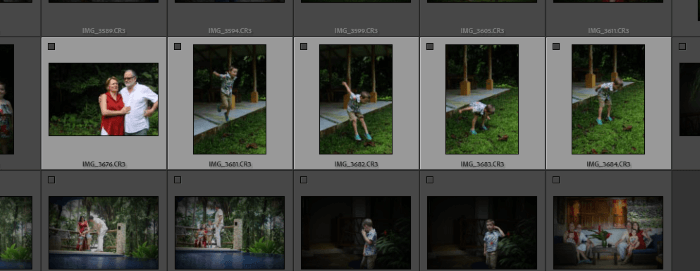
بهرحال، جيڪڏهن توهان هتي روڪيو ٿا، اهي تصويرون لائيٽ روم ۾ درآمد نه ٿينديون جڏهن توهان درآمد بٽڻ کي دٻايو. تصويرن کي مٿي کاٻي ڪنڊ ۾ چيڪ مارڪ هجڻ گهرجي.
توهان جي ڪنهن به چونڊيل تصويرن تي ننڍي خاني تي ڪلڪ ڪريو ۽ سڀ چونڊيل تصويرن کي چيڪ مارڪ ملندو.
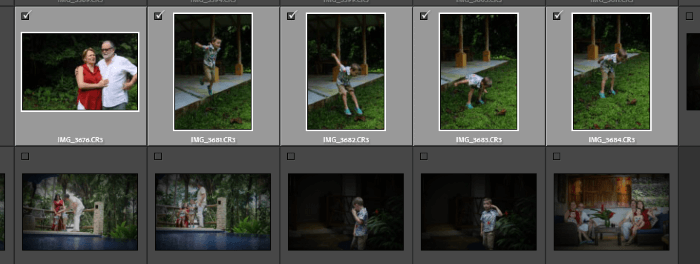
قدم 3: دٻايو درآمد ڪريو ساڄي پاسي بٽڻ دٻايو، ۽ توهان جون سڀئي چونڊيل تصويرون لائٽ روم ۾ درآمد ڪيون وينديون.
سپر آسان، صحيح؟
لائيٽ روم ان کي تمام آسان بڻائي ٿو فوٽوگرافرن لاءِ هڪ ئي وقت وڏي تعداد ۾ تصويرن سان ڪم ڪرڻ. آخرڪار، اسان مان ڪجهه هڪ ئي وقت سوين تصويرن سان ڪم ڪن ٿا ۽ ڪيترن ئي هزار تصويرن جي مجموعن کي منظم ڪن ٿا. اسان کي هر مدد جي ضرورت آهي جيڪا اسان حاصل ڪري سگهون ٿا انهن ڪمن کي جلدي ڪرڻ لاءِ!
لائيٽ روم ۾ ٻين مددگار اوزارن بابت تجسس؟ اسان جو ٽيوٽوريل چيڪ ڪريو نرم پروفنگ فيچر تي ۽ وري ڪڏهن به عجيب رنگ واري تصوير نه ڇپايو!

